Veranstaltung
Die Veranstaltungsseite enthält aktuelle Informationen und die Gliederung der Veranstaltung. Von ihr aus gelangt man zu Veranstaltungsinhalten (Videos, PDF-Dateien, Mindmaps, Quizzes und Beispielen), Informationen zur Veranstaltung, Diskussionsforen sowie der Zettelabgabe und im Fall von Seminaren zu Vorträgen und Bearbeitungsseiten für den eigenen Vortrag. Auf MaMpf gibt es die Veranstaltungstypen Vorlesungen und Seminar (wobei Proseminar, Seminar und Oberseminar darunter subsumiert werden), siehe auch siehe Seminar und Vorlesung.
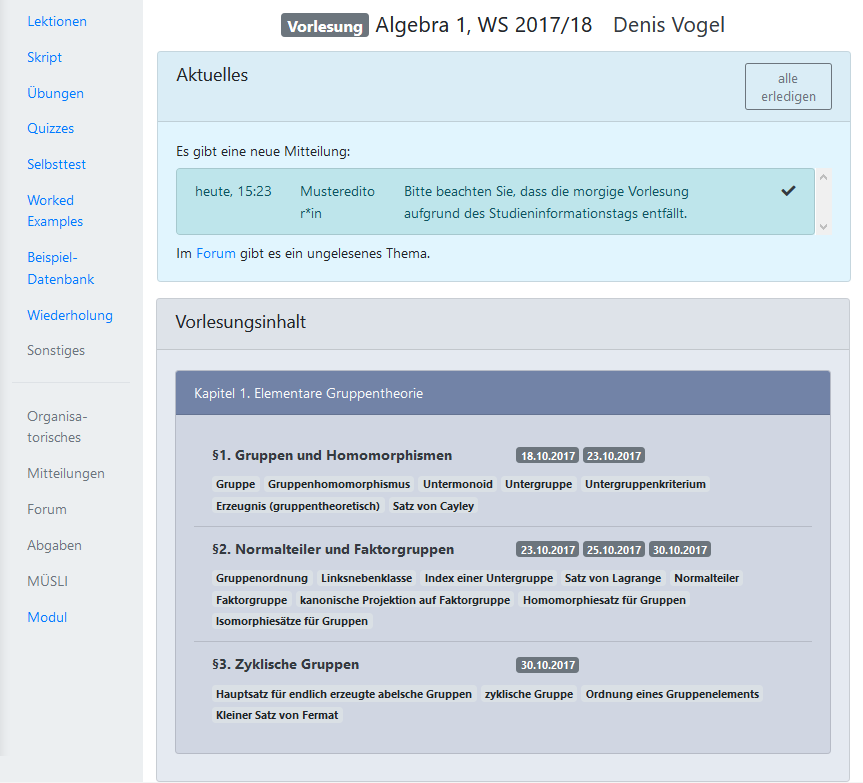
Navigation zu dieser Seite
Um auf eine Veranstaltungsseite zugreifen zu können, muss man die entsprechende Veranstaltung abonniert haben. Dies ist in den Profileinstellungen oder auf der persönlichen Startseite möglich. Abonnierte Veranstaltungen kann man von der persönlichen Startseite aus öffnen. Falls die Veranstaltung in den Schnellzugriff aufgenommen worden ist, erreicht man es auch über diesen. Veranstaltungen können auf der persönlichen Startseite zum Schnellzugriff hinzugefügt werden.
- Persönliche Startseite Die persönliche Startseite erreicht man über das Logo oben links in der Navigationsleiste. Dort wählt man die gewünschte Veranstaltung aus.
- Schnellzugriff Der Schnellzugriff ist ein Dropdownmenü, das sich in der Mitte der Navigationsleiste befindet. Im ausgeklappten Menü kann die gewünschte Veranstaltung ausgewählt werden, sofern es bereits zum Schnellzugriff hinzugefügt worden ist.
Bereiche der Seite
Die Seite „Veranstaltung“ gliedert sich in vier Teilbereiche: die eigentliche Seite „Veranstaltung“, die Navigationsleiste, die Seitenleiste zur Navigation innerhalb der Veranstaltung und den Footer. Die Bereiche sind in den folgenden Screenshots eingezeichnet. Dieser Artikel widmet sich der eigentlichen Seite.
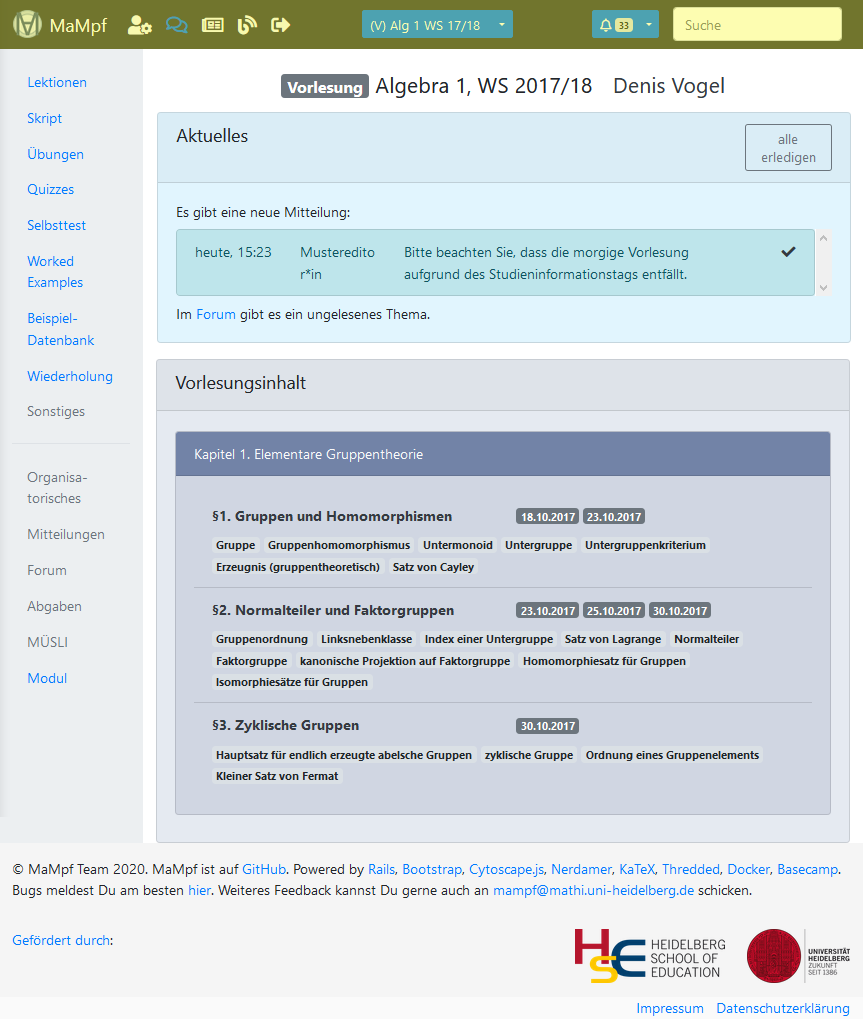 | 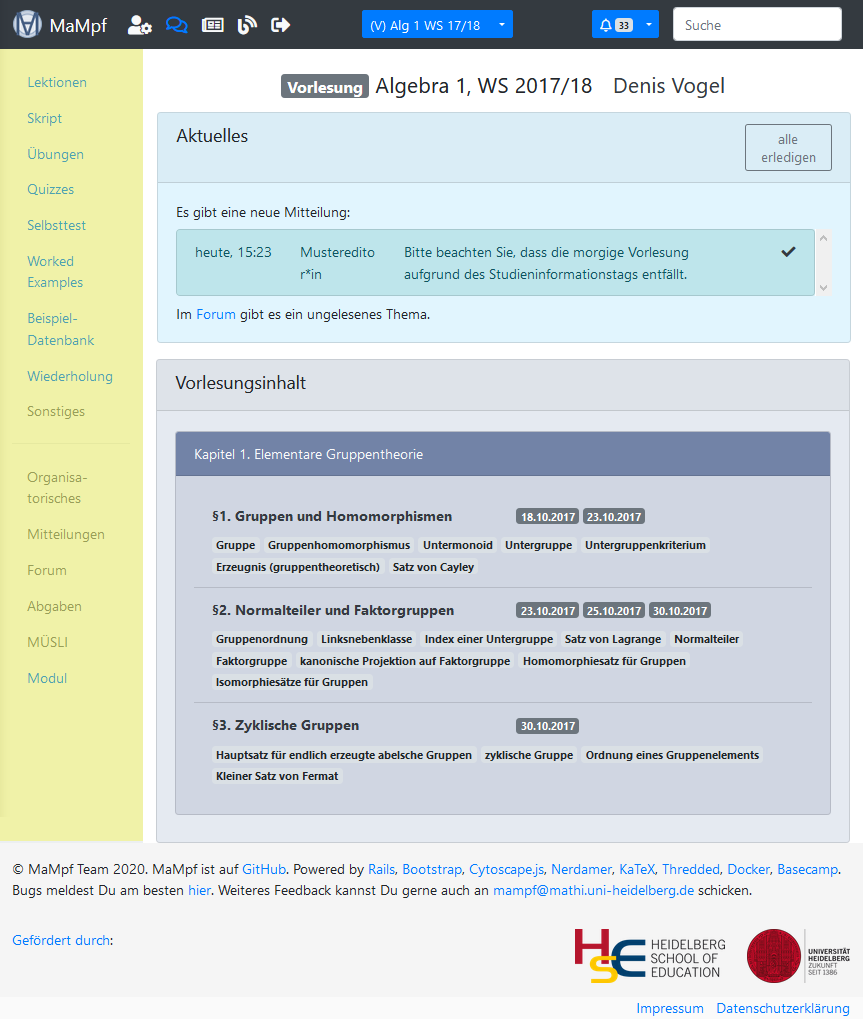 | 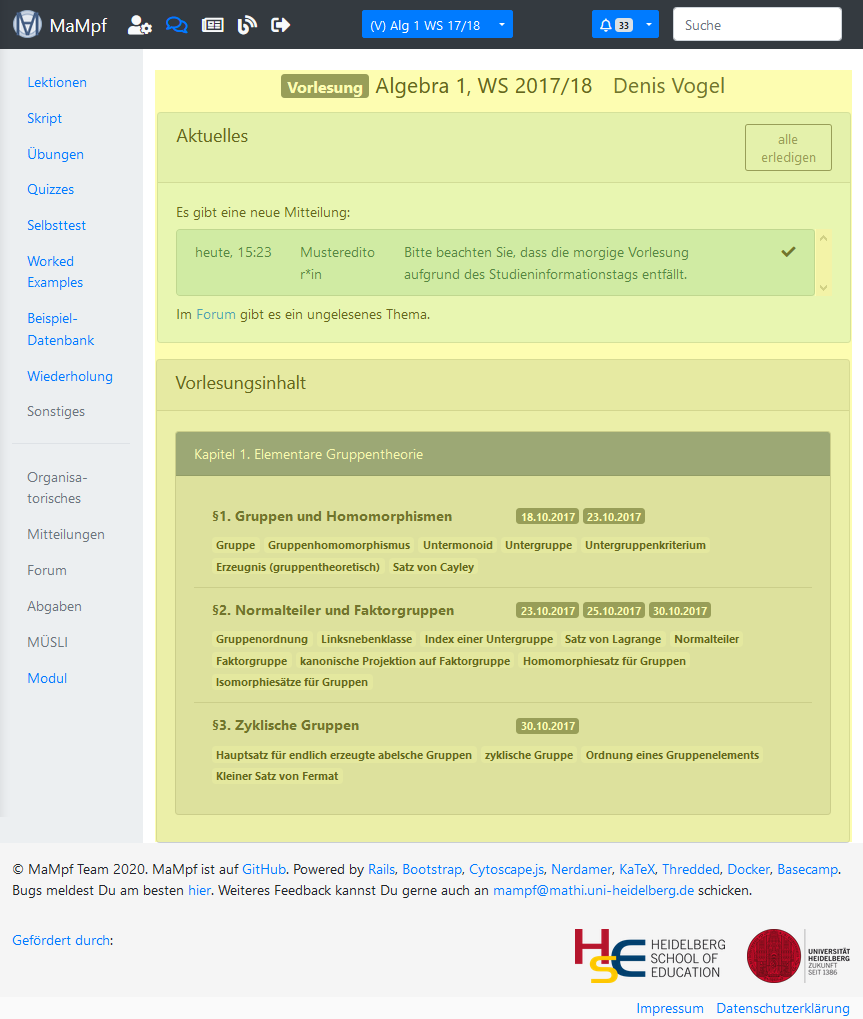 | 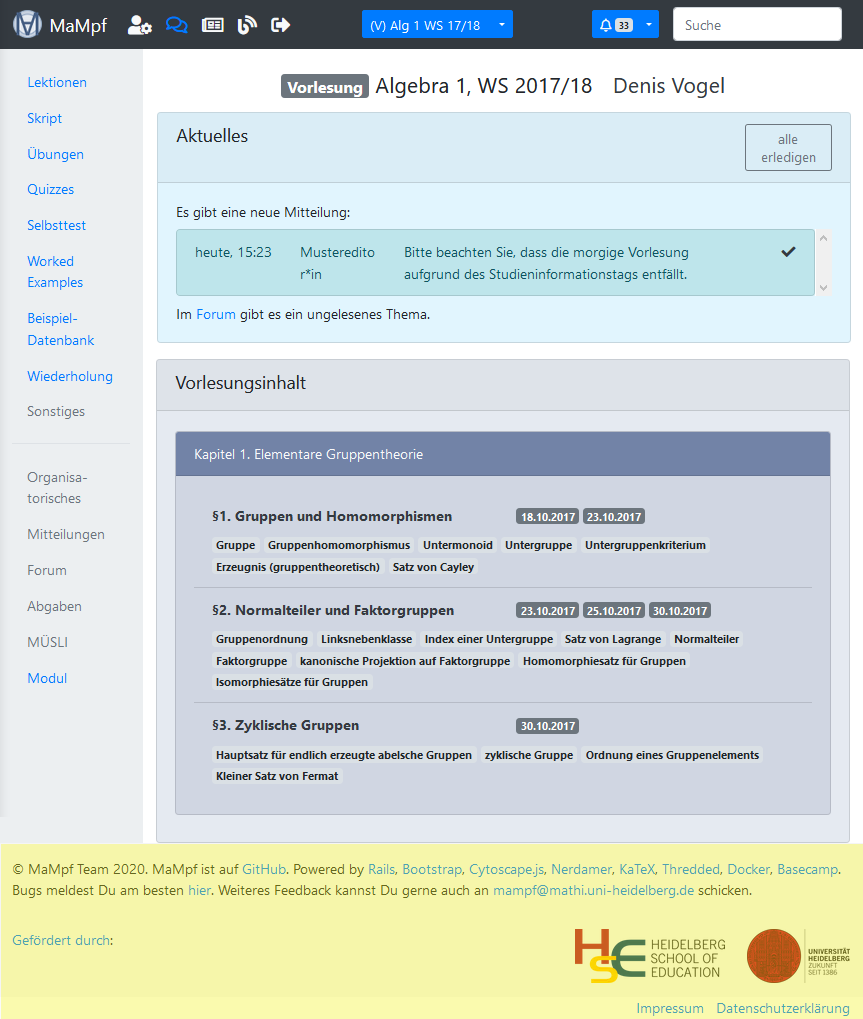 |
|---|---|---|---|
| Navigationsleiste | Seitenleiste | Eigentliche Seite | Footer |
Die eigentliche Seite besteht ebenfalls aus drei Teilbereichen: der Überschrift, Aktuellem und dem Veranstaltungsinhalt. Der Bereich Aktuelles ist allerdings nur vorhanden, wenn es eine neue Mitteilung oder einen neuen Forumsbeitrag gibt. In den folgenden Screenshots sind die genannten Bereiche markiert.
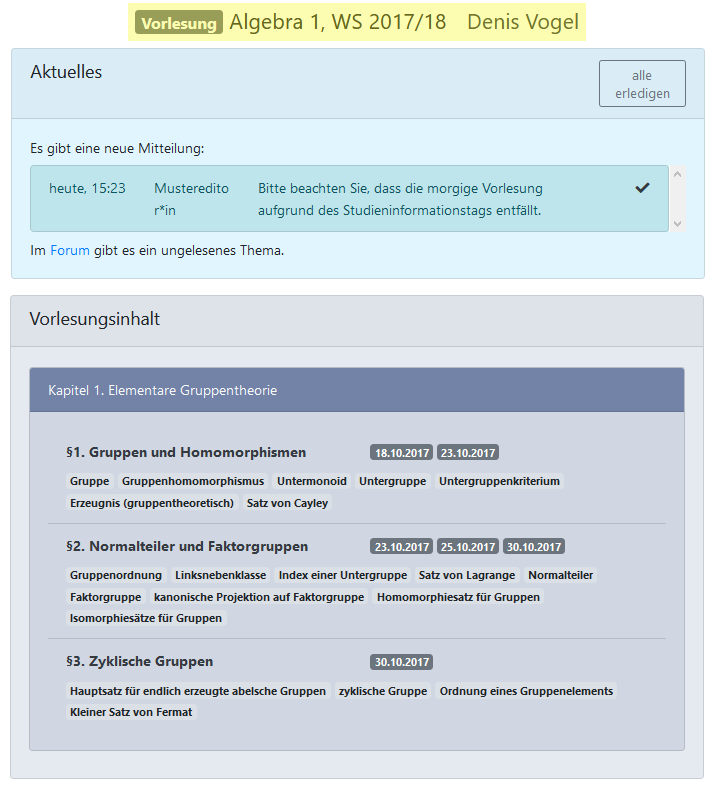 | 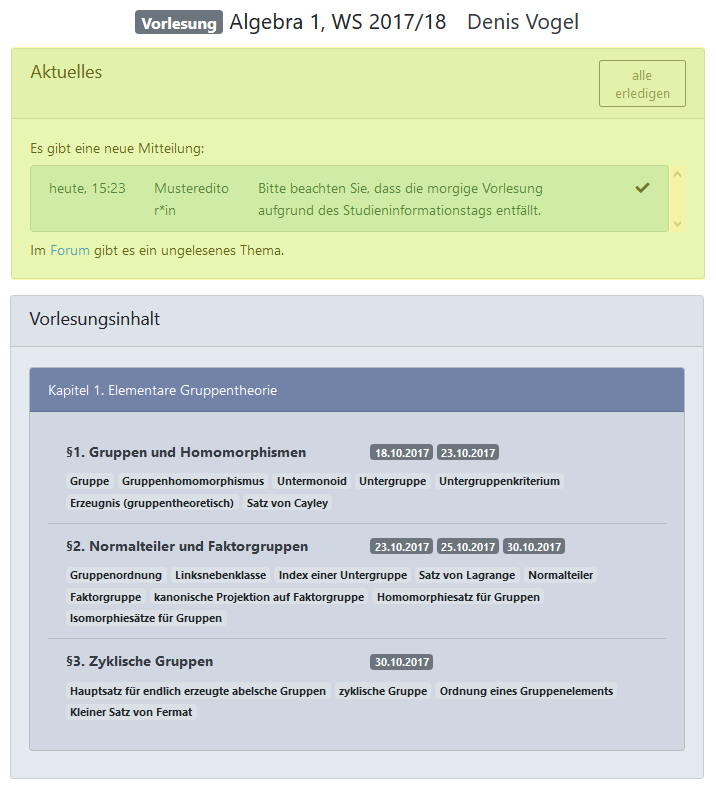 | 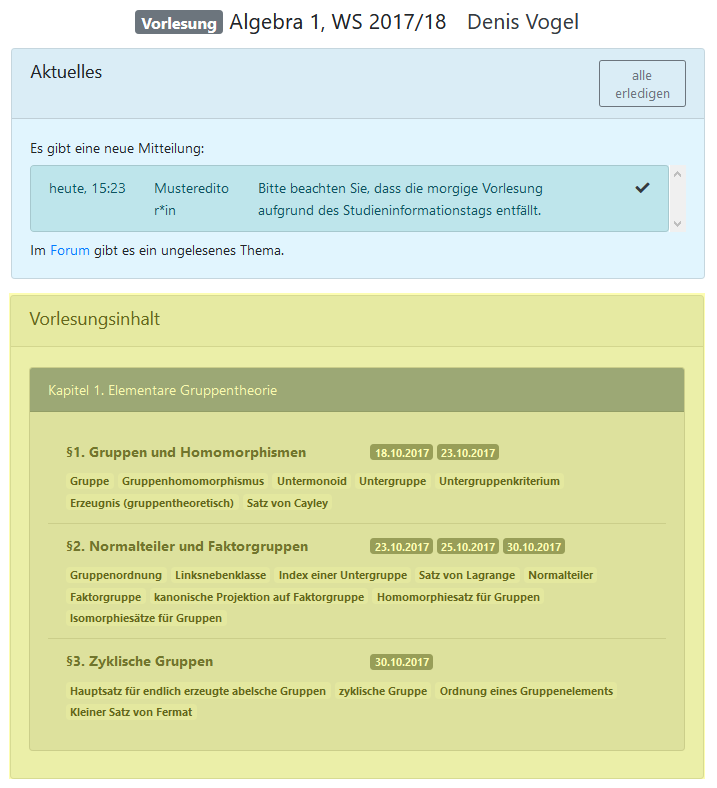 |
|---|---|---|
| Überschrift | Aktuelles | Inhalt |
Bedienelemente und mögliche Aktionen auf dieser Seite
In allen erwähnten Seitenbereichen gibt es Bedienelemente. Diese werde nun aufgeführt.
Überschrift
- Wechsel zur Seite der Dozent*in.
- (nur bei Editor*innen) Wechsel auf die Seite „Veranstaltung bearbeiten“.
Aktuelles
- Entferne alle Mitteilungen. Daraufhin verschwindet die Box „Aktuelles“ und erscheint erst wieder, wenn es neue Mitteilungen in der Veranstaltung gibt.
- Entferne die ausgewählte Mitteilung aus der Box „Aktuelles“.
- Öffne das Forum.
Veranstaltungsinhalt
Die in diesem Bereich verfügbaren Bedienelemente richten sich nach dem Veranstaltungstyp.
Seminar
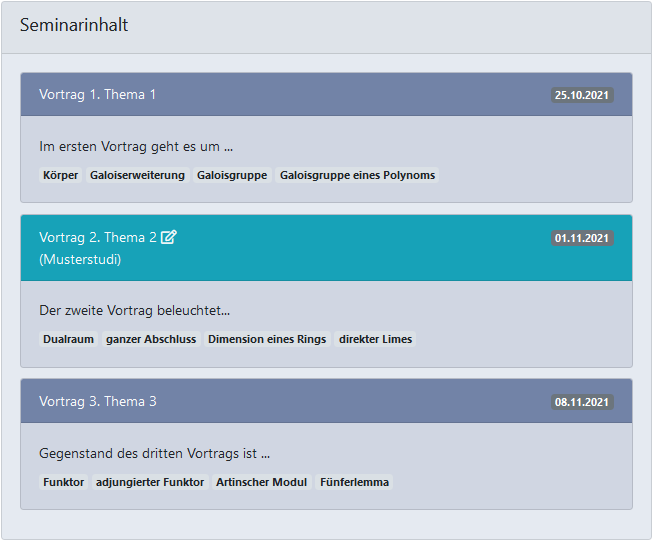 |
|
Vorlesung
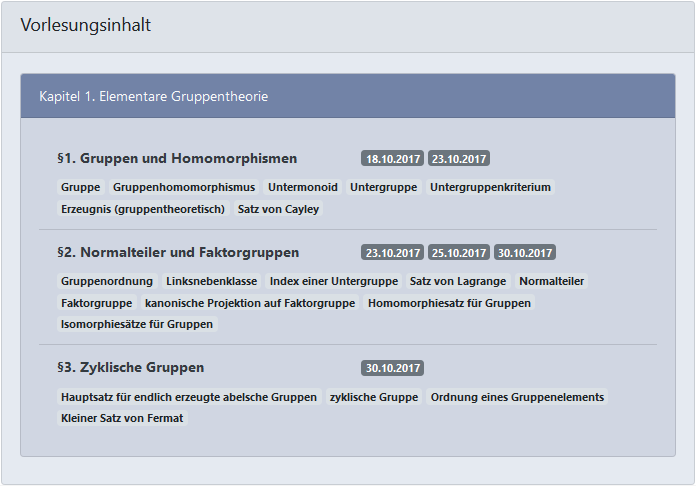 |
|
Hinweis zum Fehlen von Bedienelementen
Nicht immer sind alle Bedienelemente vorhanden. Die Box „Aktuelles“ und deren Bedienelemente werden nur angezeigt, wenn es eine neue Mitteilung und/oder einen neuen Forumsbeitrag gibt. Damit es Bedienelemente beim Veranstaltungsinhalt gibt, müssen Abschnitte bzw. Begriffe bzw. Sitzungen bzw. Vorträge zur Veranstaltung assoziiert sein.
Von dieser Seite aus aufrufbare Seiten
Von der Seminarseite aus gelangt man zu diversen Unterseiten des Seminars. Im Weiteren wird beschrieben, welche Informationen diese Seiten enthalten und welche Aktionen dort möglich sind. Die vorhandenen Bedienelemente bestimmen, welche Seiten erreichbar sind.
„Veranstaltung bearbeiten“ (nur bei Editor*innen)
Auf dieser Seite können Editor*innen
- Veranstaltungseinstellungen (z.B. Veranstaltungstyp, Semester, Sprache und Zugangsschlüssel) bearbeiten,
- Vorträge (bei Seminaren) bzw. Kapitel, Abschnitte, Sitzungen (bei Vorlesungen) und Medien anlegen,
- weitere Veranstaltungseditor*innen hinzufügen oder entfernen,
- Mitteilungen verfassen und veröffentlichen,
- das Forum und die Kommentarfunktion freischalten oder sperren,
- Beispiele und Medien importieren
- den Text für Organisatorisches bearbeiten, anzeigen oder verschwinden lassen und
- Tutorien und Hausaufgaben anlegen und verwalten.
Diese Seite ist über das Symbol neben der Überschrift erreichbar.
Seite des Abschnitts (nur bei Vorlesungen)
Auf der Abschnittsseite kann man sich einen Überblick über den Inhalt des Abschnitts sowie über verknüpfte Begriffe, Medien und Sitzungen verschaffen. Über die Inhaltsübersicht können PDF-Dateien und Videos an der gewünschten Stelle geöffnet werden. Diese Seite öffnet sich, wenn man auf den in der Vorlesungsgliederung klickt.
Seite der Sitzung (nur bei Vorlesungen)
Auf der Sitzungsseite gibt es eine Gliederung, mit der zur gewünschten Stelle im PDF oder Video navigiert werden kann, und eine Übersicht über alle verknüpften Begriffe, Abschnitte und Medien. Diese sind ebenfalls verlinkt und können durch Anklicken geöffnet werden. Sitzungsseiten sind über das in der Vorlesungsgliederung erreichbar.
Seite des Vortrags (nur bei Seminaren)
Auf der Vortragsseite befinden sich grundlegende Informationen zum Vortrag (Vortragende, Datum sowie eine Vortragsbeschreibung). Außerdem kann über diese Seite auf Medien, die zum Vortrag gehören, zugegriffen werden. Vortragsseiten sind über das in der Seminargliederung erreichbar.
Seite des Begriffs
Auf dieser Seite werden Synonyme und Übersetzungen des Begriffs aufgelistet. Zudem sind verknüpfte Begriffe, Abschnitte und Medien angeben und verlinkt. Die Beziehungen zu anderen Begriffen wird mit einer Mindmap visualisiert. Diese Mindmap kann auch zur Navigation genutzt werden. Begriffsseiten öffnen sich durch Klick auf den jeweiligen in der Vorlesungsgliederung.
Einträge der Seitenleiste
Über die Seitenleiste sind verschiedene Unterseiten erreichbar. Diesen Unterseiten kann einer der drei Überbegriffe Veranstaltungsinhalt, Veranstaltungssinformation und Zettelabgabe zugewiesen werden. Die Seiten mit Veranstaltungsinhalten sind:
Zu den Seiten mit Veranstaltungsinformationen gehören:
Hinweis für Editor*innen
Editor*innen gelangen über das Icon auf die Seite „Veranstaltung bearbeiten“.
Verwandte Seiten
Gleichrangige Seite
Untergeordnete Seiten
- Abgaben
- Beispiel-Datenbank
- Mitteilungen
- Modul
- Lektionen
- Organisatorisches
- Quizzes
- Selbsttest
- Skript
- Sonstiges
- Übungen
- Wiederholung
- Worked Examples